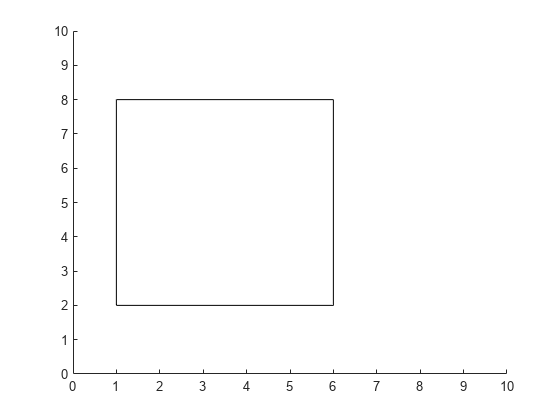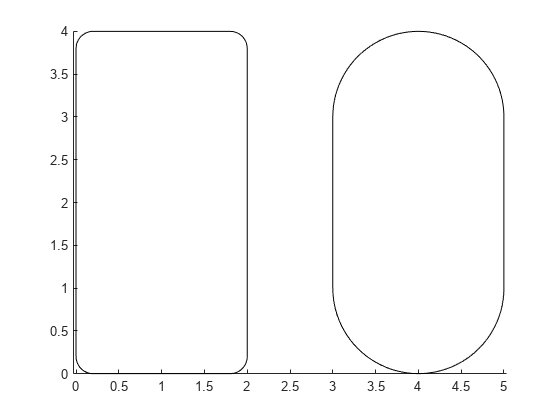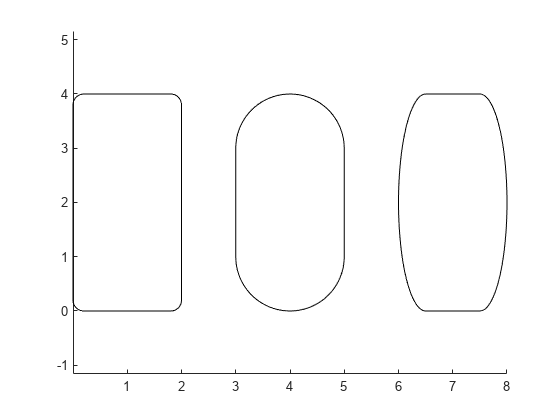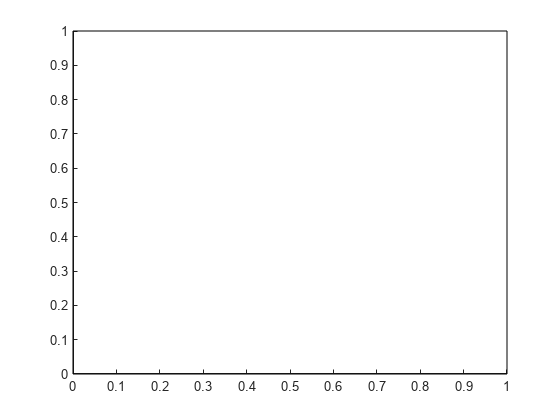rectangle
直角または角丸のコーナーをもつ四角形の作成
構文
説明
rectangle('Position', は 2 次元座標の四角形を作成します。pos)pos を、[x y w h] という形式の 4 要素ベクトルとして、データ単位で指定します。x 要素と y 要素で位置が決まり、w 要素と h 要素でサイズが決まります。関数は座標軸から既存の内容を消去せずに、現在の座標軸にプロットを作成します。
rectangle(___, は、名前と値のペア引数を 1 つ以上使用して、四角形のプロパティを指定します。たとえば、Name,Value)'FaceColor','red' は赤の塗りつぶしを指定します。四角形のプロパティは、前述の構文に示した任意の入力引数の組み合わせを使用して指定できます。
rectangle( は、現在の座標軸内 (ax,___)gca) ではなく、ax で指定された座標軸内に四角形を作成します。オプションの ax は、前述の構文のすべての入力引数の組み合わせより前に指定できます。
r = rectangle(___)r は四角形の作成後にそのプロパティを変更する場合に使用します。プロパティの一覧については、Rectangle のプロパティ を参照してください。前述の構文のいずれかで出力引数を返すことができます。
例
入力引数
名前と値の引数
バージョン履歴
R2006a より前に導入